windows10笔记本一键重装图文教程
win10融合了win7和win8.1系统的精华,吸引了不少用户升级,不过很多用户升级之后会遇到黑屏等各种问题,系统无法正常使用时只能重装,那么要怎么一键重装windows10笔记本电脑呢?使用云骑士一键重装工具啊,下面,小编就来跟大家讲解云骑士一键重装笔记本win10系统的技巧。
现在,使用win10系统的用户已经越来越多了,不过win10和旧系统相比有了不小的变化。win10系统使用久了却变得不是特别流畅,不少用户都想自己动手使用u盘重装系统,又苦于小白不懂操作流程。这不,小编连夜给大家整理了这篇快捷有保障的云骑士一键重装笔记本win10系统的图文教程。
一、安装win10系统下载:
thunder://QUFodHRwOi8veHoxLmRhb2hhbmc0LmNvbS9XSU4xMF9YODZfQ0pCLmlzb1pa
Win10纯净版64位:
thunder://QUFodHRwOi8veHoxLmRhb2hhbmc0LmNvbS9XSU4xMF9YNjRfQ0pCLmlzb1pa
二、安装windows10系统教程:
第一步、首先到云骑士官网下载软件,然后打开云骑士装机大师,点击上面的一键装机,再点击左边的系统重装
第二步、软件会检测系统是否符合装机条件,检测完毕以后点击右下角的下一步
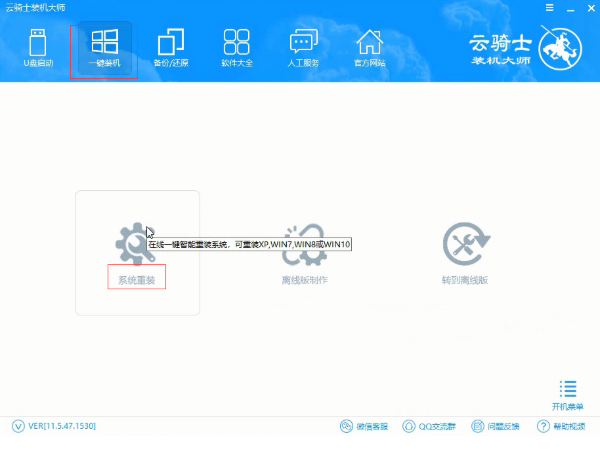
第三步、接着进入选择系统的界面,这里有微软官方原版和GHOST版两个选项,选择微软官方原版,在选项中有win10 win7 XP等系统,按需求选择,在这里选择安装win10 64位系统
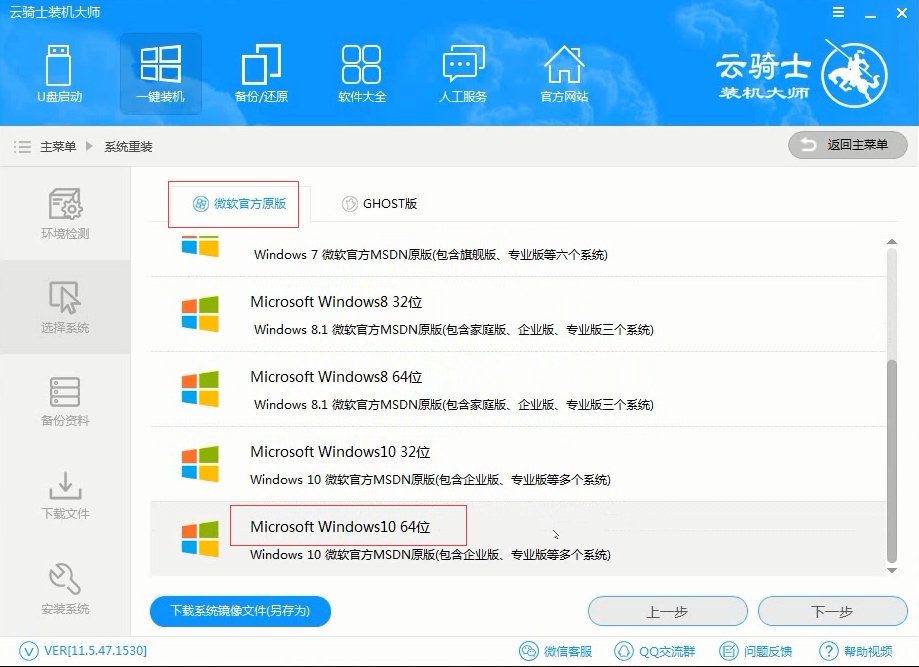
第四步、在弹出的下拉菜单中有很多版本可供用户选择,这里选择安装最新的专业版,然后点击右边的安装此系统
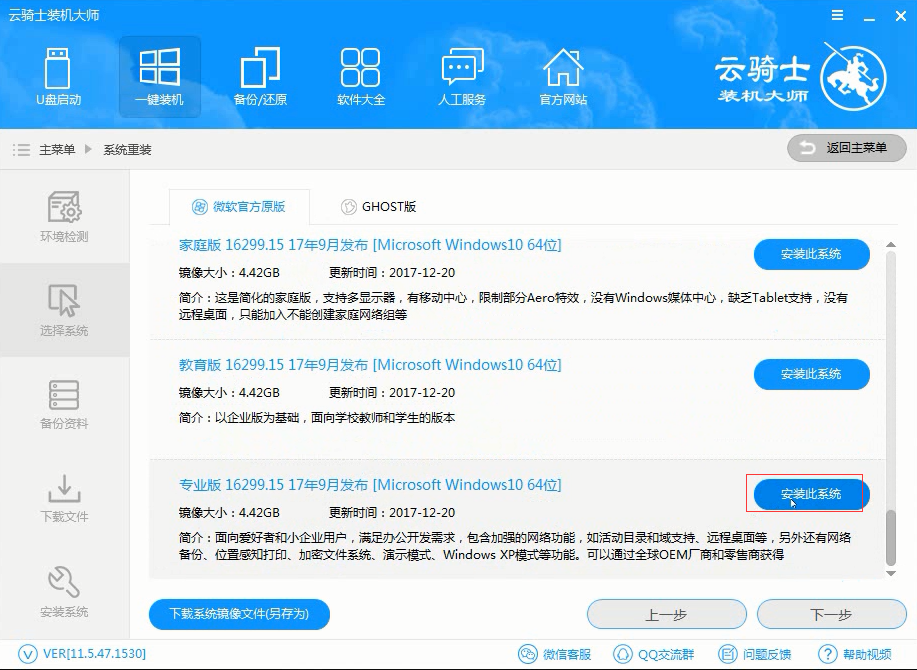
第五步、接着就进入资料备份,在这里建议备份一下资料,因为重装系统以后C盘文件会丢失,选择好需要备份的文件以后,点击右下角的下一步
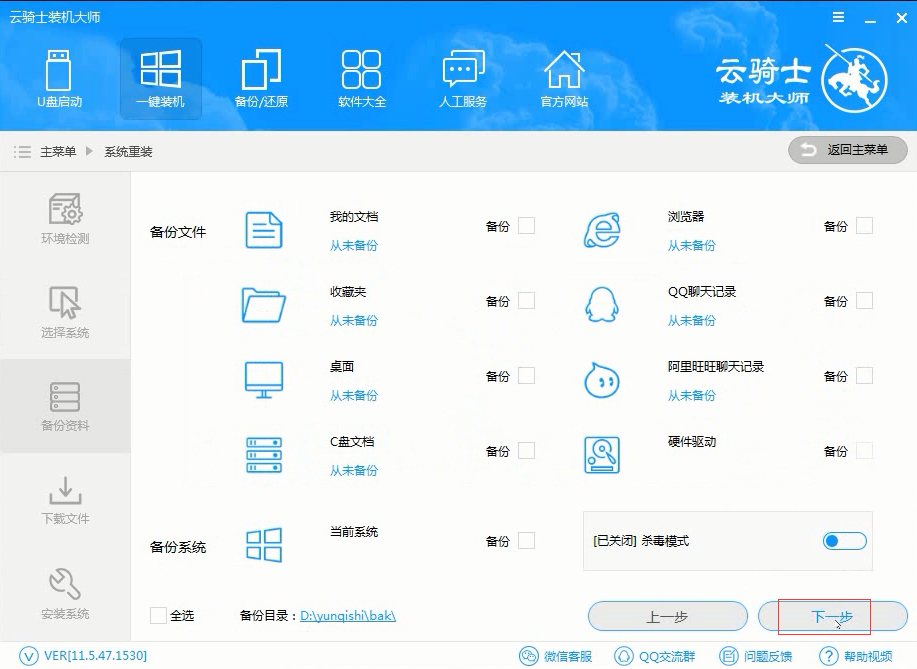
第六步、弹出提示框,点击安装系统
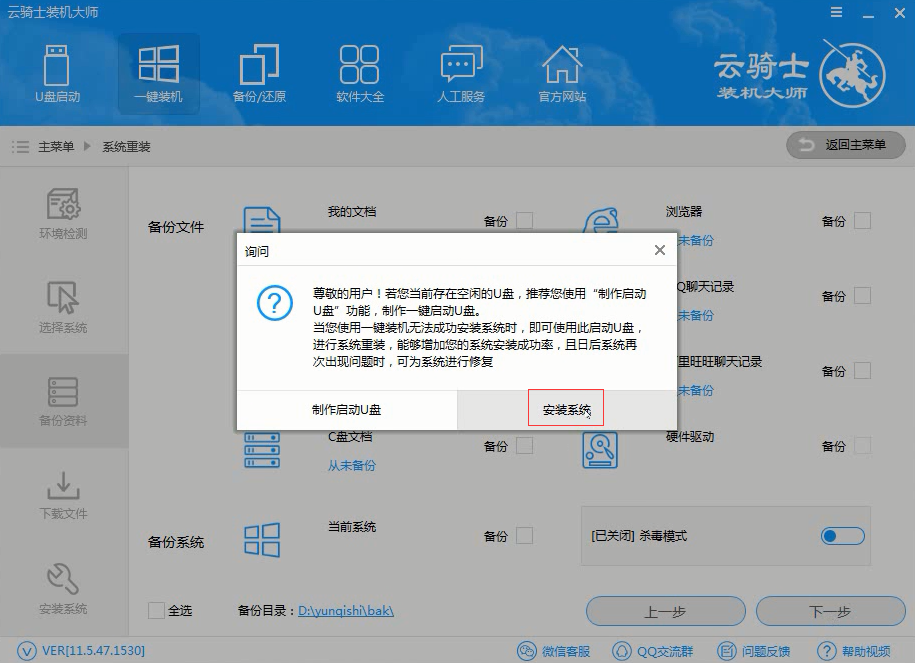
第七步、软件会下载选择好的系统,在系统下载完成后云骑士将会进行第一阶段的安装,完成后会自动重启进行系统重装
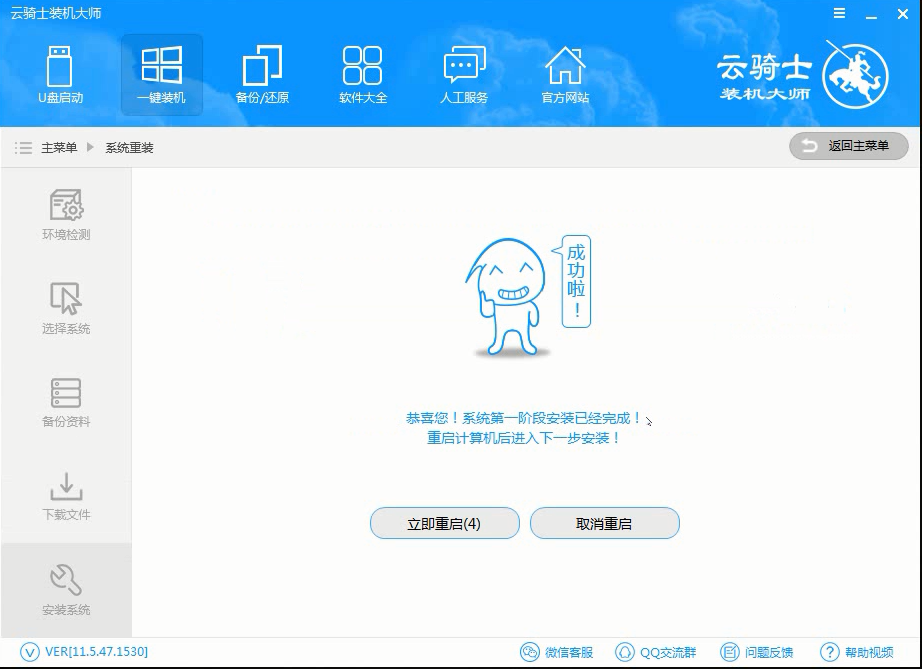
第八步、然后会进入DOS界面,云骑士装机大师会自动进入PE系统进行安装
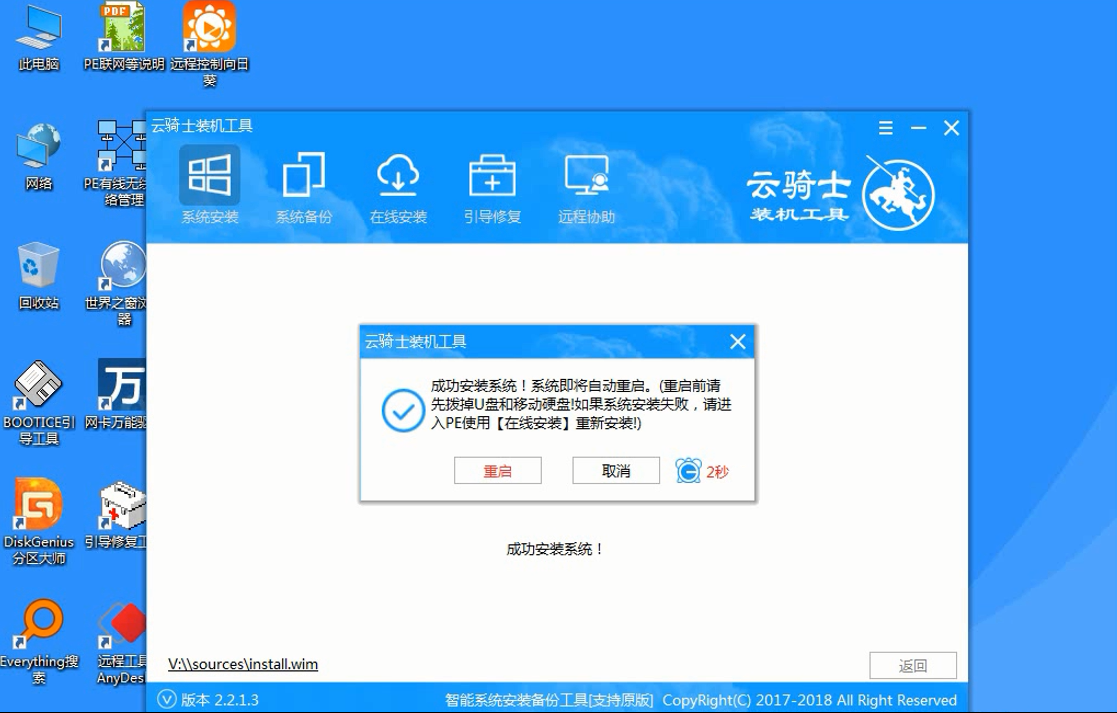
第九步、安装成功以后系统会自动重启进入win10安装界面,在这里我们稍微等待一会系统就安装完成了
win10专业版重装后注意事项:
1、打开设备管理器,然后查看是否有问号,如果有问号的设备,那就是驱动没安装上的设备,需要下载驱动人生更新驱动。
2、将你复制的数据放回原位,方便你自己寻找。
注意:此方法只适合MBR分区的电脑使用。
以上就是一键重装笔记本电脑win10专业版的方法和注意事项的相关内容的介绍,希望此教程内容对大家有所帮助。









